Sidebar
 Add this page to your book
Add this page to your book  Remove this page from your book
Remove this page from your book Table of Contents
4.5.1. 予測調整
GMDH Streamlineが立案した予測を、修正する必要が時折あるかもしれません。例えば、大規模な販売促進や処分セールまたは他のキャンペーンの実施予定がある場合です。このようなイベントは、将来の販売に確実に影響を与えます。しかしこの情報は履歴にないため、GMDH Streamlineはこのことを知りません。そこで、ユーザー自身の予測の調整が必要です。
ツリー ビューのすべての階層で、需要予測調整ができます。
次の手順に従い、統計的予測を調整します。:
- テーブル ビューにて変更対象のノードを選択します。
- テーブル ビューの予測調整行の黄色いセルをクリックします。
- 新しい値を入力し、Enterを入力します。
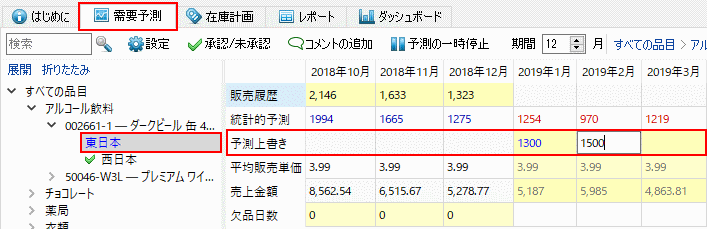
データ入力後、次の2つが実行されます。: 1)プロット ビューが更新されます。2) ツリー ビュー内のノードが青文字で表示されます(アプリケーションでは、編集後のデータは、すべて青文字で表示されます。)。再度編集するには、調整されたセルをクリックし、新しい値を入力します。
レポートタブの予測調整レポートから、すべての予測調整の要約を確認できます。
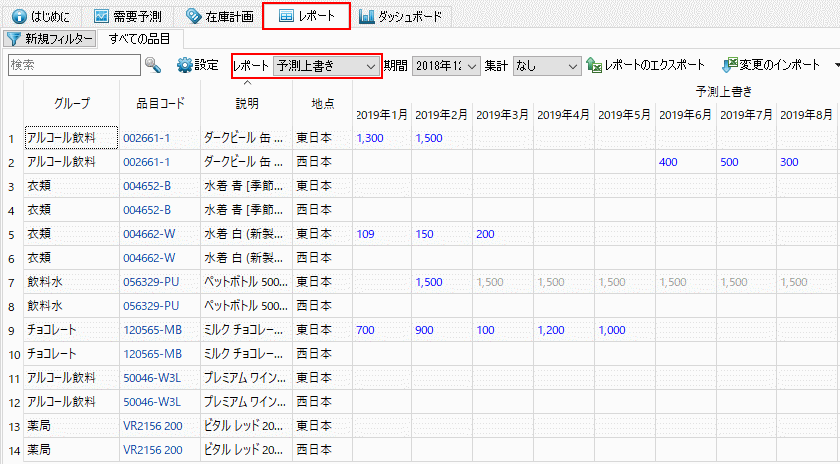
このレポートは、Excelへエクスポートができます、当然Excelにて編集ができます。さらに、編集内容をExcelに保存後、変更のインポートボタンを利用して、新しい調整値としてGMDH Streamlineにインポートもできます。
数式を利用した調整
予測調整では、次の文法に従った数式の予測調整ができます。:
<演算子1>[値1]<演算子2>[値2]。*3.5+100、*2-50などが例になります。<演算子1>は、*だけが利用できます。[値1]は整数または小数です。<演算子2>は、+または-が利用できます。[値2]は整数のみです2)。
数式は、統計的予測行に対応するセル値の関係の操作を意味します。言い換えると、数式から統計的予測を増減できます。
次の手順に従い、数式を利用して予測を調整します。:
- 需要予測タブを選択します。
- テーブル ビューの予測調整行の黄色いセルをクリックします。
- 文法に従い、数式を入力します。
- Enterを入力します。
下記のスクリーンショットにて例を紹介します。
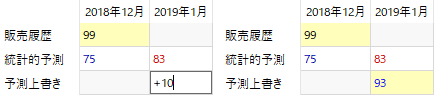
2019年1月の統計的予測は、83です。予測調整行にて +10 を入力し、その値を増やします。Enter入力後、最終的な結果は、93になります3)。
分類レベルの調整
ツリー ビューの分類レベルにて調整をした場合、GMDH Streamlineは、子ノード間の比率に従い、葉ノードの調整セルに数式を挿入し、調整値を分配します4)。分配アルゴリズムの都合上、入力された調整値がすべて適用されるとは限りません。ですが、入力された値に一番近い値が適用されます5)。
下記の例では、1月の品目レベルの予測値を 3000 に調整します。各品目は2つの地点を持つため、品目を分類の1つとみなすことができます。
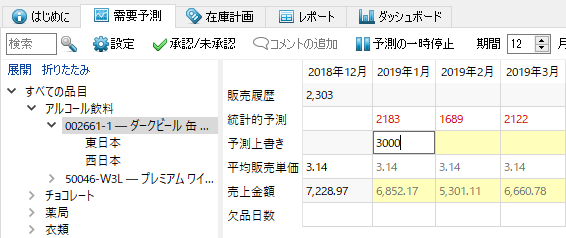
2地点で分配するため、3000が2999に変更されました。
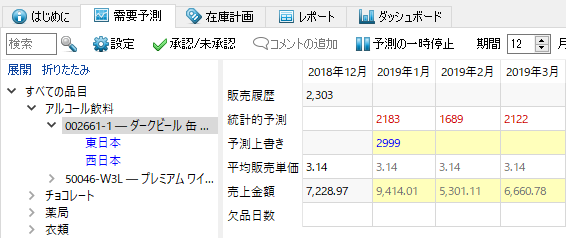
ツリー ビューにて、地点が青文字で表示されています。分類配下の計画品目には、数式として調整値が自動的に適用されています。

調整値の展開
数式の最後に > 記号を追加することで、調整値を将来の期間に展開できます。+250>、 *1.5>、 -150>、 200> などが例となります。
次の手順に従い、調整値を展開します。:
- 対象セルをクリックして、編集モードに切り替えます。
- 数式の最後に、
>記号を追加します。 - Enterを入力します。
値の展開は、右クリックメニューからも実行できます。この場合、 値の展開コマンドを選択します。
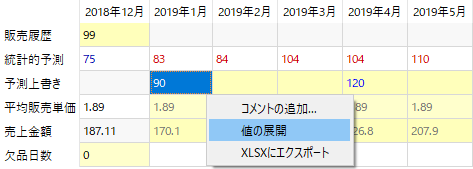
値の展開は空欄セルにて実行され、空欄ではない最初のセルで停止します。6)
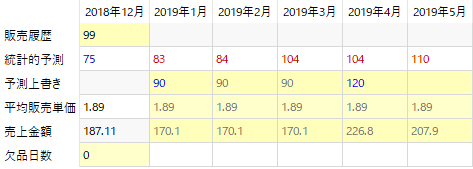
セルに数式が含まれる場合、値の展開コマンドは、空欄セルに(値ではなく)数式を展開します。展開後の解除は、右クリックメニューのチェックを外すか、セルの数式から > 記号を削除します。
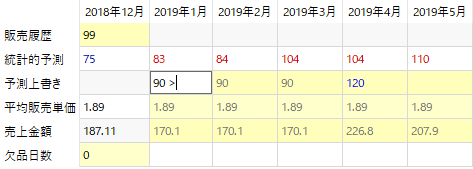
X <演算子> [値] ( X <演算子1> [値1] ) <演算子2> [値2] 
 Manage book (
Manage book ( Help
Help